
有不少小伙伴使用联想电脑的时候遇到了一些系统故障问题不知道该如何修复,其实我们可以借助联想电脑自带的一键重装系统功能进行修复。那么联想电脑如何使用一键恢复系统?下面小编就教下大家联想电脑自带一键重装系统使用方法。
具体的步骤如下:
1、在笔记本关机状态下,按 Novo 键,或使用牙签/针,顶一下 Novo 孔,进入 Novo Button Menu 界面,回车选择 System Recovery。

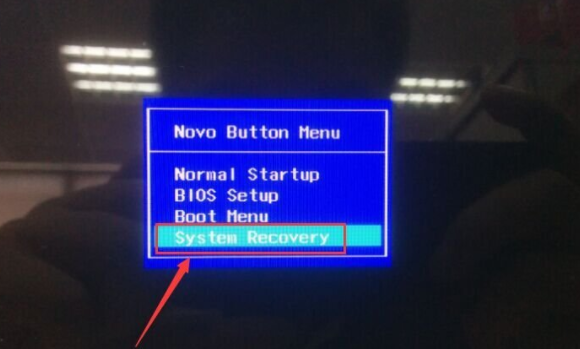
2、联想一键恢复窗口中,按照步骤,选择任务,从初始备份恢复,再点击下一步继续.

3、恢复概述,如果没问题,就可以点击开始。

4、点击开始后,会弹出系统分区恢复到初始状态的提示(确认备份好重要数据),再选择是。

5、选择是后,还会再弹出提醒窗口,数据将全部删除的提示,再三确认,备份好重要数据,再选择是。

6、为了一键恢复的过程能顺利进行,必须接入电源适配器。如果电脑没有接入电源适配器,会弹出请接入电源适配器的提示。接入电源适配器后,选择确定(注意:一键恢复过程中,切勿关闭电源和移除电源适配器)。
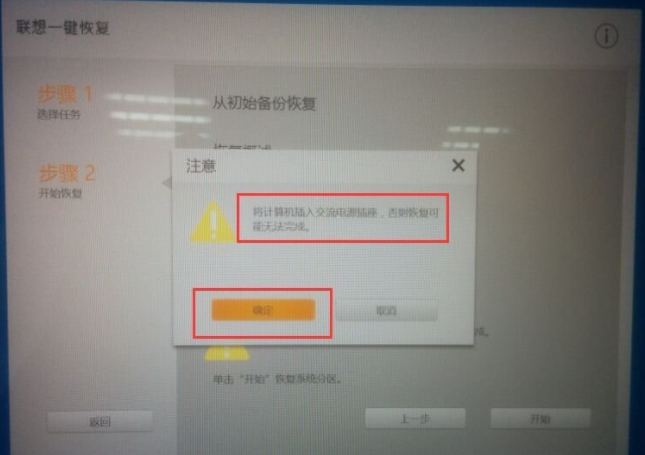
7、以上步骤完成后,一键恢复将开始,耐心等待一键恢复完成。
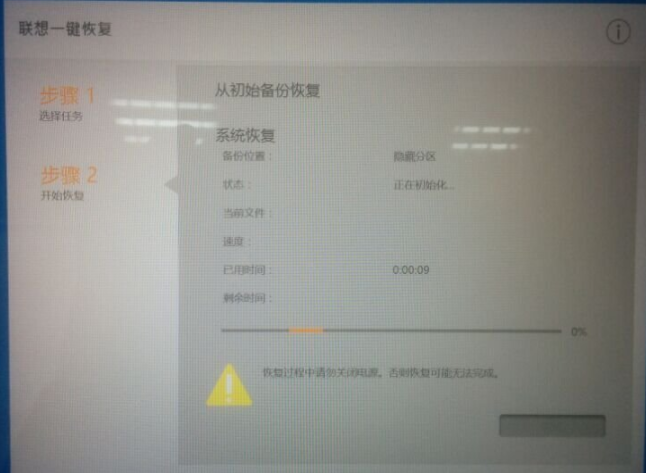
8、一键恢复完成后,系统会提示恢复完成,点击确定。
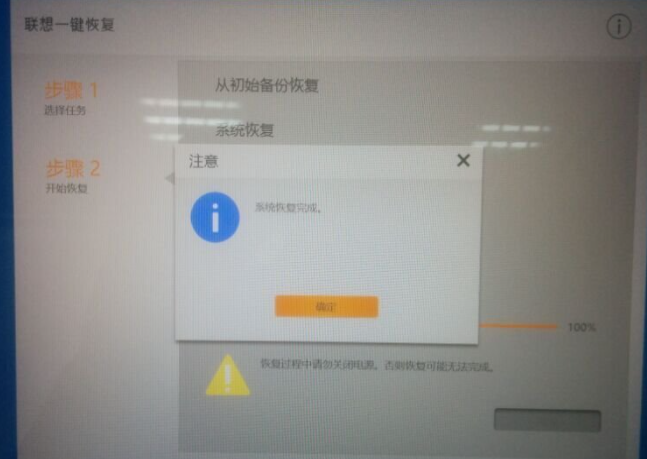
9、然后按照提示操作,等待重装完成,进入到新系统即可。

以上便是联想电脑自带一键重装系统使用方法,有需要的小伙伴可以参照教程进行操作。




